大家都知道win764纯净版深度技术系统是win7之家小编最喜欢的操作系统,也知道小编这个人没事就琢磨系统,所以对于win764纯净版深度技术系统的安装方法非常有一套。下面就给大家带来win764纯净版深度技术系统详细安装教程,喜欢的朋友一起来看看吧!
1、打开下载的最新win7纯净版32位系统镜像文件,右击选择“解压Deepin_Win7SP1_Ultimate_X86_201407.iso”。如图1所示
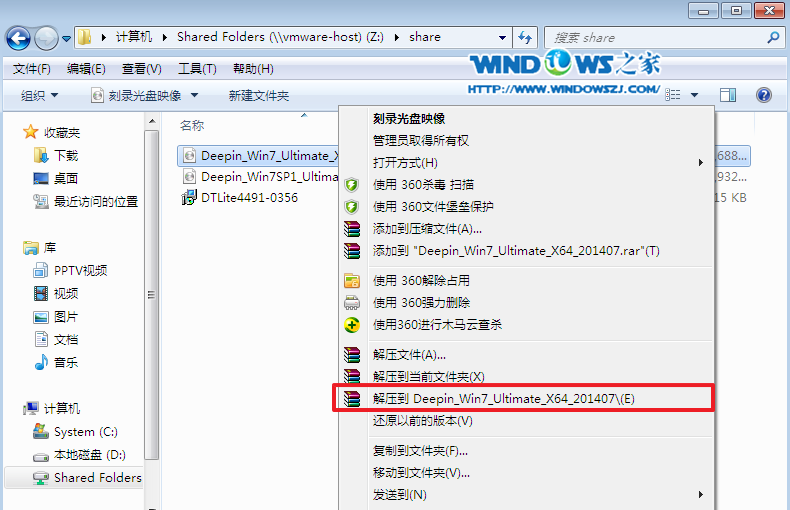
win764纯净版深度技术系统详细安装教程图1
2、双击“setup.exe”.如图2所示

win764纯净版深度技术系统详细安装教程图2
3、点击“安装WIN7X86系统第一硬盘分区”。如图3所示
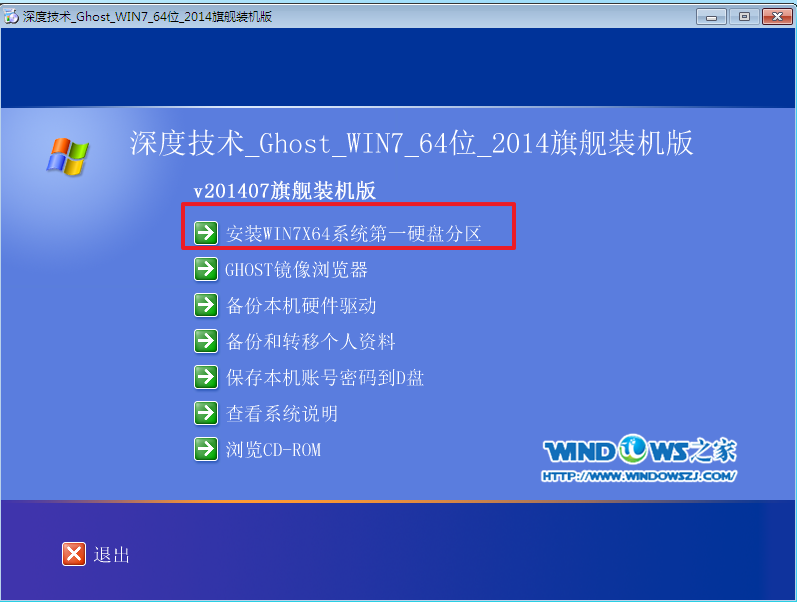
win764纯净版深度技术系统详细安装教程图3
4、选择“安装”,再按“确定”,如图4所示。安装成功后,按“确定”,如图5所示。点击“打开”之后选择映像文件(扩展名为.iso),最后选择“确定”。如图6所示
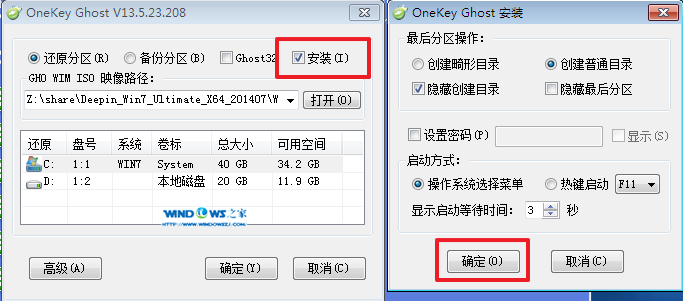
win764纯净版深度技术系统详细安装教程图4

win764纯净版深度技术系统详细安装教程图5

win764纯净版深度技术系统详细安装教程图6
5、选择“是”,立即重启。如图7所示
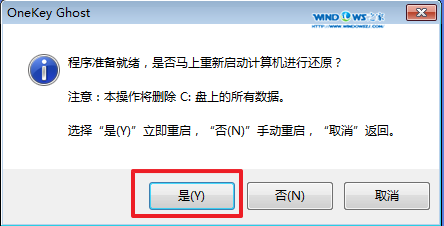
win764纯净版深度技术系统详细安装教程图7
6、因为是完全自动进行安装的,所以安装过程相关顺序这里不做一一解释。我们耐心等待硬盘装windows7系统完成即可。如图8、图9、图10所示:

win764纯净版深度技术系统详细安装教程图8
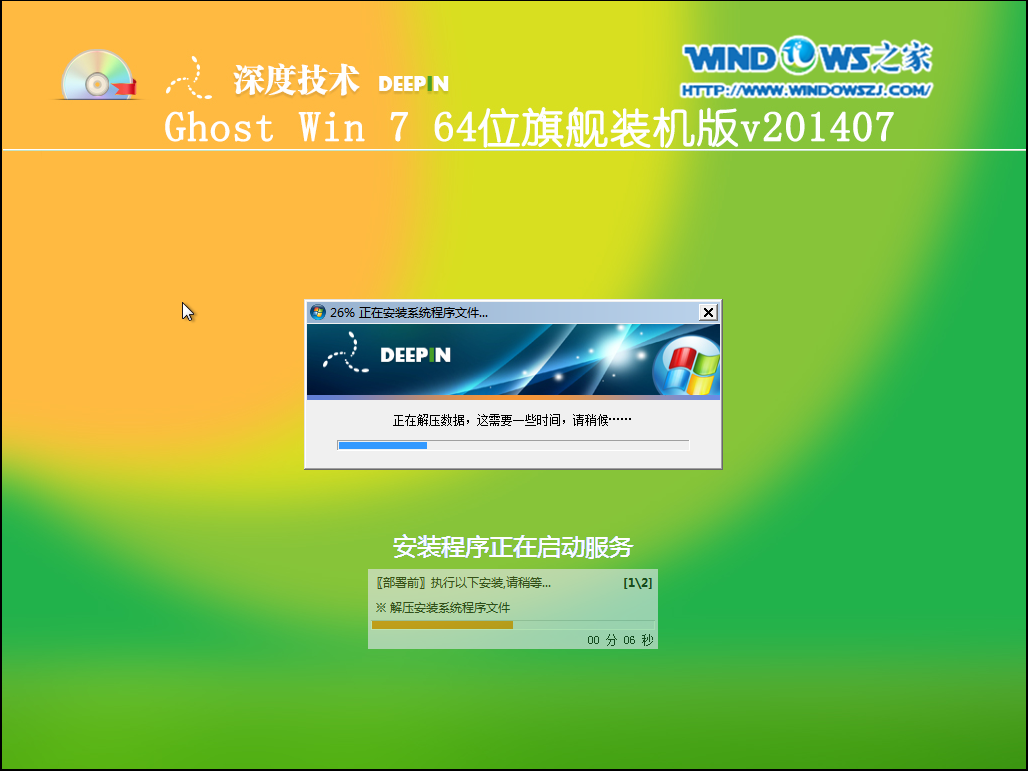
win764纯净版深度技术系统详细安装教程图9
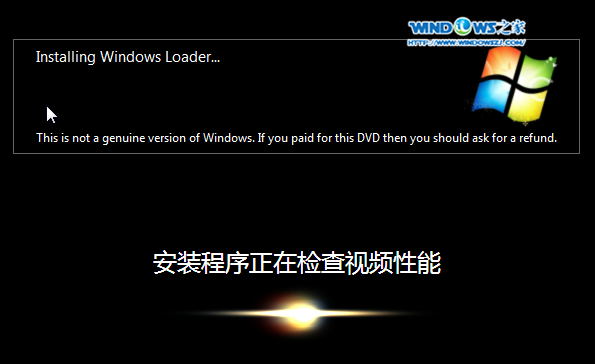
win764纯净版深度技术系统详细安装教程图10
7、重启后,系统就安装好了,如图11所示
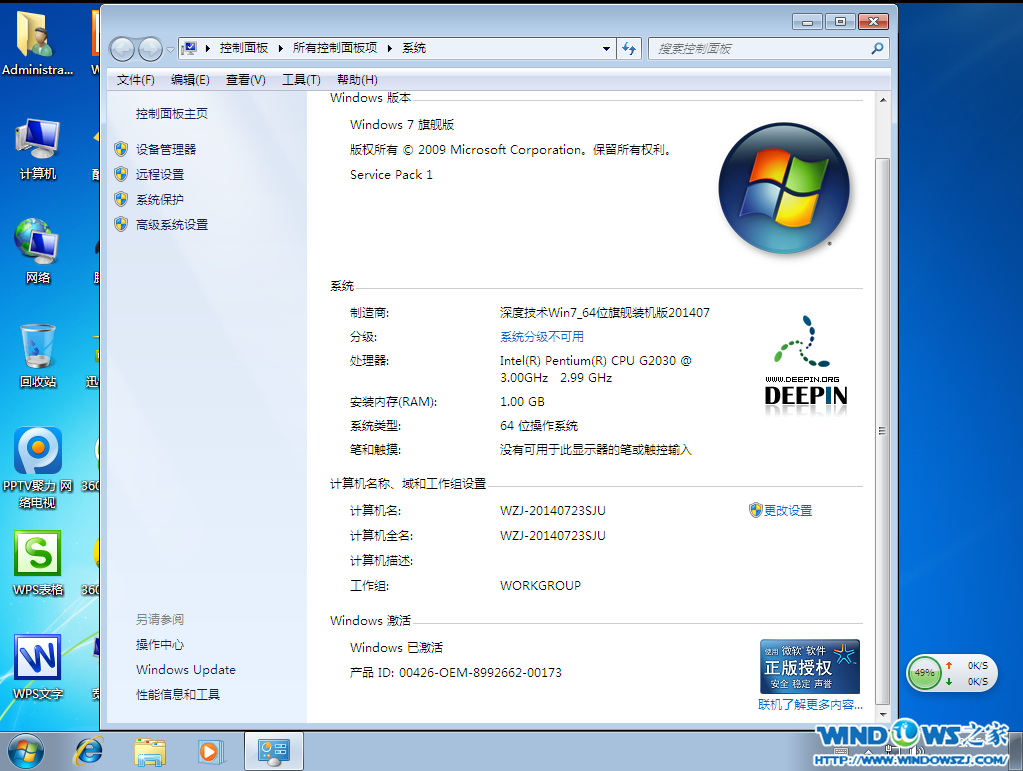
win764纯净版深度技术系统详细安装教程图11
以上就是win764纯净版深度技术系统详细安装教程了,大家觉得这篇教程怎么样呢?看完之后有没有虎躯一震如醍醐灌顶一样?相信大家只需要看个两三遍就可以理解win764纯净版深度技术系统的安装方法了,那么小编就不多嘴咯,希望大家都能装上自己心仪的操作系统哦。
Copyright ©2018-2023 www.958358.com 粤ICP备19111771号-7 增值电信业务经营许可证 粤B2-20231006